Não sou fã do CorelDRAW, mas o considero um ótimo programa pra desenhar bumerangues de 3, 4 ou até 5 asas, isso pelo fato dele fazer estrelas com os nós dos vetores simétricos e elásticos, ou seja, se você mexe em um dos nós, os outros pontos relativos a esse nó, nas outras asas, se mexem da mesma forma.
Não sei se o Ilustrator faz isso, mas o FreeHand, programa vetorial que uso para desenho não o faz. Para criar modelos com mais de 2 asas e simétricos o CorelDRAW é uma maravilha. Então vamos lá para esse passo a passo.
| Primeiro passo, abra o Corel e formate uma página de 25x25cm. Vamos fazer um bumerangue de 23x23cm, para ser recortado em PSAI ou PVC de 1 ou 2mm.
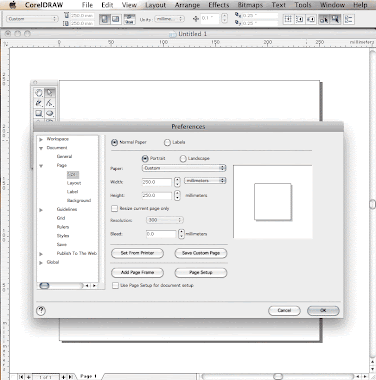
|
| Agora divida a página com uma linha guia horizontal e outra vertical, nas coordenadas de 125mm. |
|
|
| Escolha a ferramenta de desenho de políginos. E escolha também, no nosso caso, a estrela de 3 pontas. Pode utilizar as medidas que estão descritas na tela abaixo. |
 |
| Desenhe a estrela arrastando o pointer do mouse a partir do centro da página. Não se esqueça de apertar a tecla Shift, para que a estrela fique proporcional em todas as pontas. |
|
|
| Agora com a ferramenta de seleção de nós, que fica abaixo do ícone do pointer, selecione todos os vetores da estrela. Com o botão direito do mouse escolha o tipo de nó como To Curve. Você vai transformar os nós em curvas. |
|
|
| Clique novamente com o botão direito e escolha o modo Symmetrical. |
|
|
|
|
|
Tá aí. De cara você já criou um novo desenho de bumerangue. Agora sua “estrela” está com os nós elásticos (Curve), quando você mexe em qualquer ponto do vetor, a mesma mudança se faz em outros pontos relativos.
|
|
|
|
|
|
|
|
|
|
Você pode adicionar mais um ponto ao desenho, clicando com o botão direito do mouse sobre o local escolhido. Automaticamente outros pontos, em curva e elásticos, serão criados no mesmo local nas outras asas.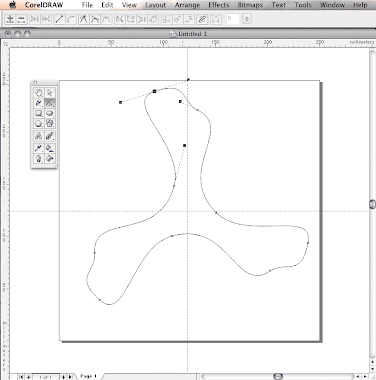 |
|
|
|
Acho que ficou bonito assim…agora que escolhemos o desenho do nosso bumerangue, vamos incluir um traço na asa, no ponto em que ele será dobrado.
|
 |
| Você terá mais sucesso nos arremessos se fizer o traço do vinco a uns 100º. Depois de fazer o traço copie e cole para colocá-lo em outras asas. Dê duplo clique com o mouse para que apareça no desenho o módulo de rotação da linha. |
|
Lembra-se que dividimos a página ao meio com 2 linhas guias? Então posicione o centro do traço, onde tem a bolinha com ponto, no centro da página pra você poder rotacionar o vinco do bumerangue até outra asa. |
|
|
| Pronto, agora é só rotacionar o traço até a segunda asa, copiar e colar novamente e rotacionar o novo traço para a terceira asa. |
|
|
Seu bumerangue tá pronto. Antes de colar o desenho no PVC ou PSAI e sair cortando, convém fazer um teste em papel supremo, aquele de capa de caderno universitário.
Dobre o bumerangue nos vincos e faça o teste pra ver se volta. Como joga você já sabe, né?
Veja o video:
; |


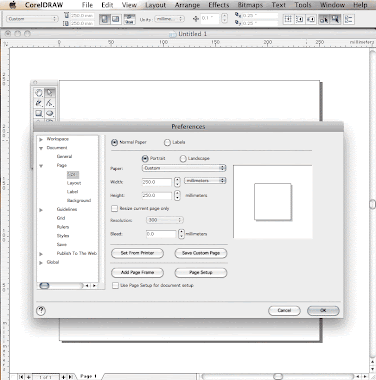











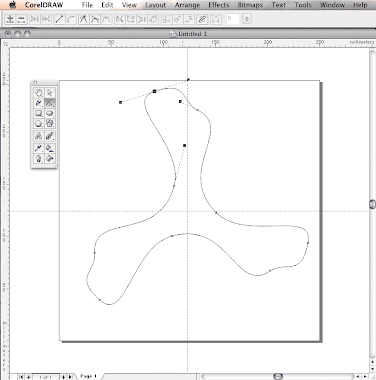






Sensacional, ñ sabia que era fácil assim desenhar no corel. Eu costumo usar Autocad dá um certo trabalho, preciso aprender a trabalhar no corel.
Bacana! É uma ótima ferramenta, realmente!
Valeu demais o tutorial pessoal, acho que o caminho é esse mesmo, o conhecimento tem que ser compartilhado, parabéns…
Post maravilhoso Jair!
Valeu esse eu vou tentar fazer…
Em abril tem Campo de Treino em Bertioga.
Esperamos você!
att.
Tales ~>
Pôxa Luís, desenhar bumerangue no AutoCad é chique demais, quem me dera, rs. Há um tempo atrás pensei até na possibilidade em desenvolver um software para testar aerodinâmica. Através de um desenho de bumerangue no Cad o programa podería prever seu vôo. Como um simulador. Só que descobri com um amigo que estuda no ITA que as variáveis de lançamento, aerodinâmica e condição de vento no caso do bumerangue são infinitas. Dificilmente um programa poderia aglomerar todas essas informações. Nesses termos é mais difícil projetar um bumerangue, do que uma asa de avião, face a essas variáveis. Acho que algo assim, rs.
Um pobre mortal sauda “O CARA”.
Muito bom o passo a passo, me abriu um novo mundo na criação dos bumerangues.
Ja dezenhava bumerangues no corel, mas dezenhando por cima das plantas existentes, mas esse tutorial abriu um novo mundo na criação.
Pôxa, fico lisonjeado.
O Corel pra bumerangue é o melhor. Só que nem todo desenho vira bumerangues que voltam, já perdí muito material tentando fazer designs escabrosos que caíam durante o vôo. Desenhar os bumerangues sobre as plantas que já existem é uma ótima solução pra evitar perda de material. Podemos fazer mudanças afinando asas, colocando outras formas, etc.
Eu fiz um meu no illustrator, construí em pvc, dobrei na mão e voltou.
Mas o desenho era bem mais simples.
Ainda não tive tempo nem material pra fazer um desenho mais escabroso, rssss
eu baixei corel draw x6 32 bits
estou apanhando não consigo fazer nada
sera que ele tem as mesmas ferramentas que o 64 bits
abaixei o corel draw x6 32 bits da internet
mas parece que ele é uma versão basica só aparece a estrela de 5 pontas nenhuma outra
sera que tenho que fazer alguma atualização por que não tinha nenhuma versão anterior do corel
agora descobri essa é uma versão diferente do que você explica to quase conseguindo
o unico problema é fazer as linhas horizontal e vertical
olá, a estrela de 5 pontas não é a ferramenta e sim o Poligon Tools (poligono de 5 lados), clicando 2 vezes nele vc pede a opção de 3 pontas ou 4, ou 5… a linha horizontal vc pode escolher a Canetinha. Vc faz 2 pontos e define a linha
obrigado já estou fazendo alguns bumerangue